こんにちは。今回はAtomエディタについてご紹介します。
いまやソフトウェア開発にて欠かせないツールGitHub。そのGitHubが作成したテキストエディタツールがこの『Atomエディタ』です。
Atomエディタとは
初心者から上級者まで、非常に扱いやすいエディタツールです。
HTMLやCSSなどのWebコーディングに限らず、様々な言語で使えるテキストエディターです
また、MacやWindows、Linuxなど様々なOSで使える無料ソフトです。
一番の特徴はWordpressと同じように、パッケージ機能を使って、 後から拡張できることです。
パッケージ機能について
Atomはインストールした後から、どんどん機能を追加できる『パッケージ機能』があります。
パッケージは有志の方々が作成しています。
たとえば、FTPツールや、日本語化など、自分が欲しい機能ならだいたい揃っていると思います。
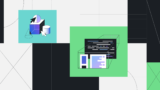
↑Atomは月間アクティブユーザーが100万人超えで、有志のパッケージ作成が非常に多いです。
インストール方法
インストールの方法をWindows版でご紹介します。
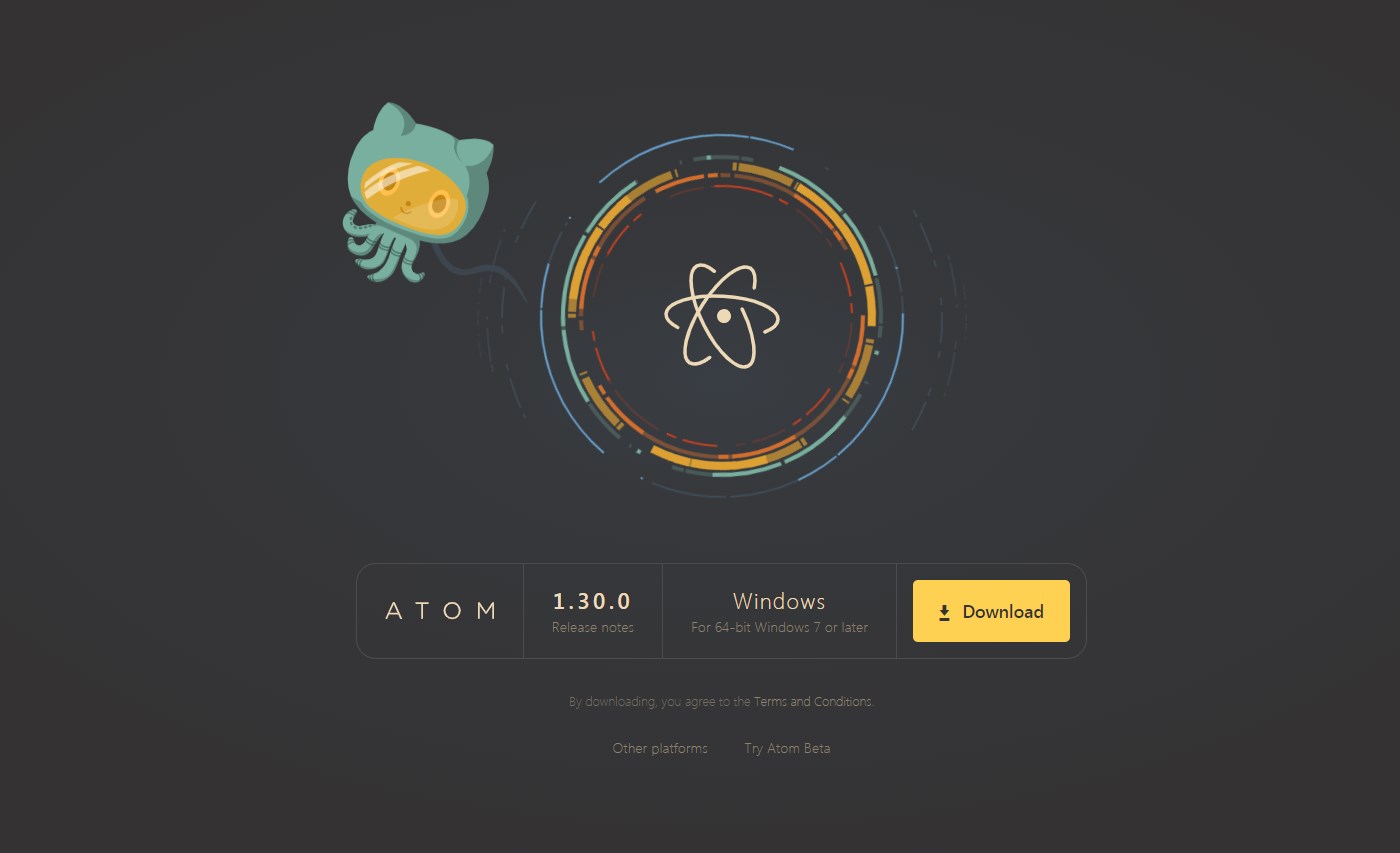
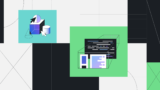
まずはサイトからAtomをダウンロードします
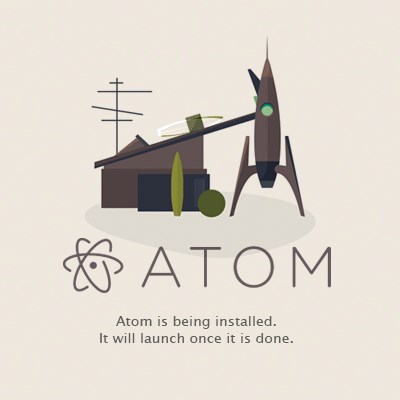
起動すると、Atomが自動でインストールされます。
インストール後はAtomが自動で起動されます。
最初は英語のメニューで表示されるので、日本語化を行いましょう。
日本語パッケージをダウンロード
Atomを日本語化するには、日本語パッケージをダウンロードする必要があります。
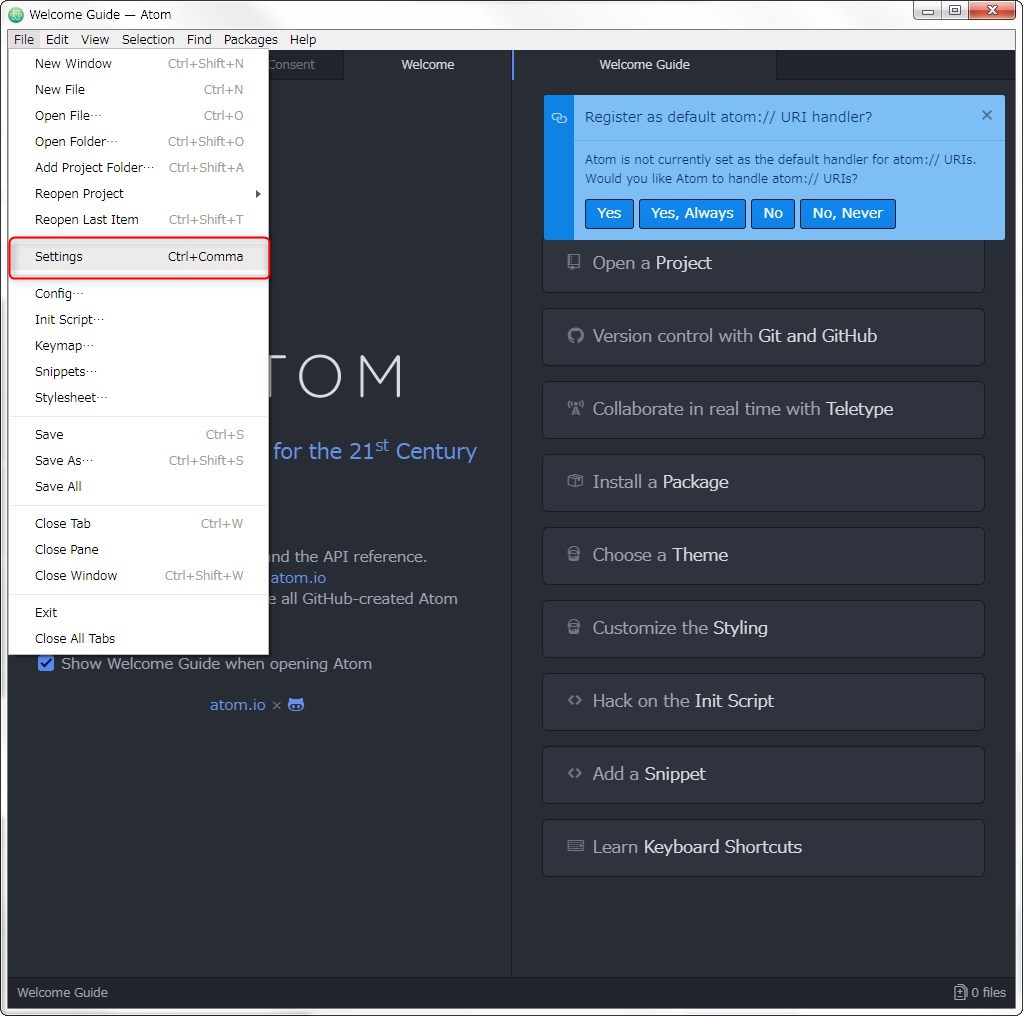
Files→Settingsを開きます。
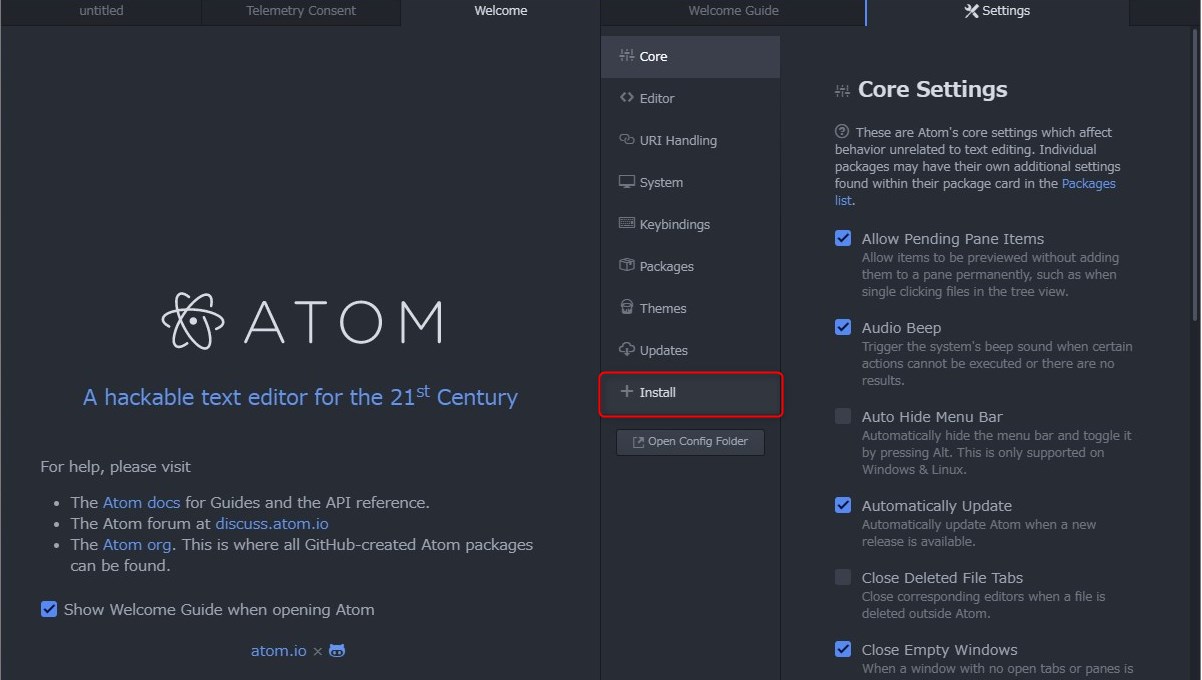
『+Install』をクリックします。
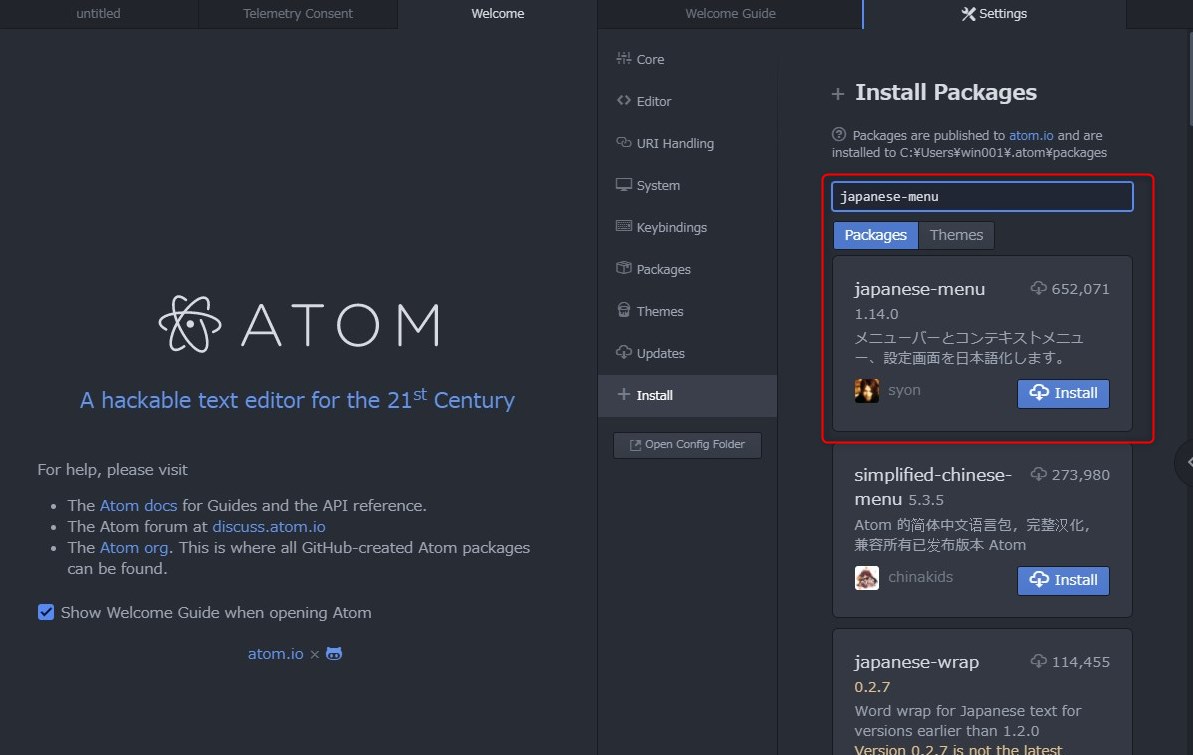
Japanese Menuと検索するとJapanese-menuというパッケージが表示されるので『Install』をクリックします。
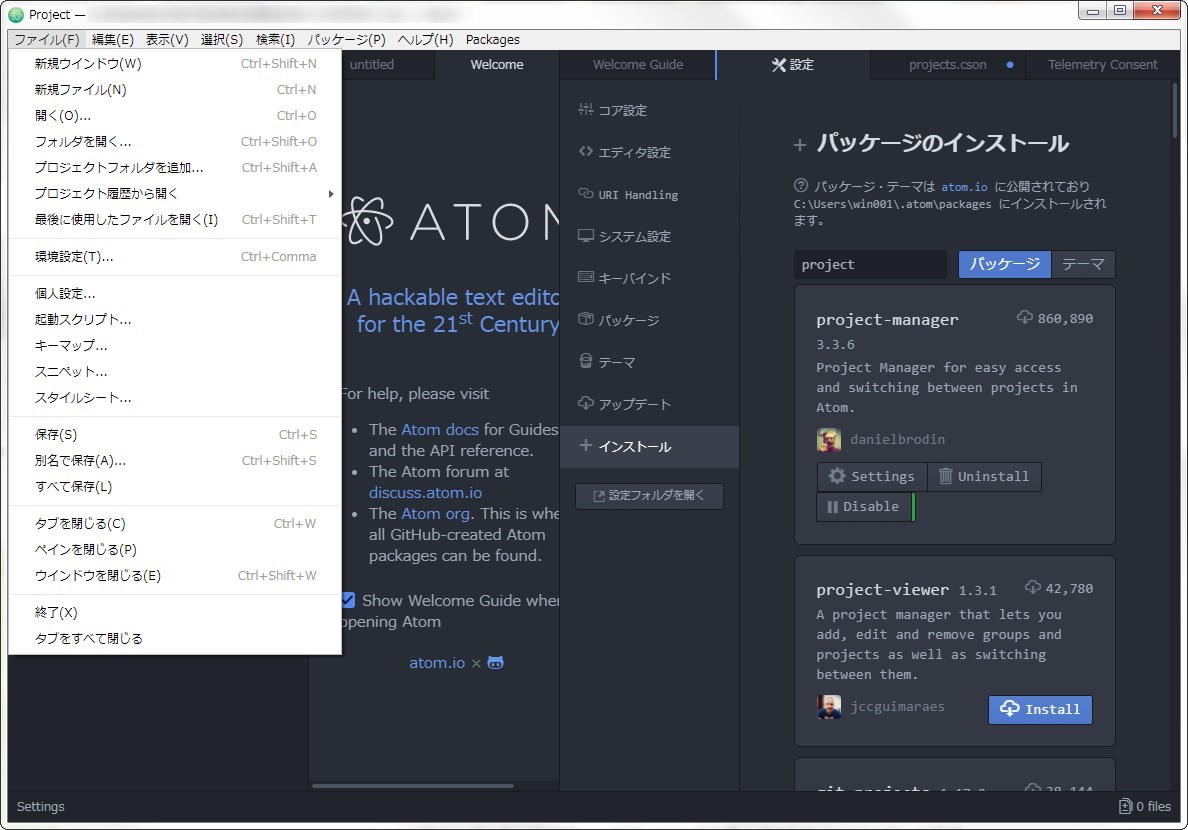
しばらくすると、パッケージがインストールされ、メニューが日本語化されています。
自分好みにカスタム可能!
以上のように、Atomはパッケージ機能を使って、自分好みにカスタマイズが可能になります。
僕自身はWebデザインしやすいように、カスタムをして使っています。
次回はその設定方法をご紹介します。
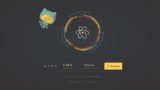


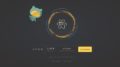
コメント